在Excel工作表中,按公司部門存放著人員名單,每個部門占一行,有多少人就占據多少列,現想將所有人員按部門歸列到1列中,如圖所示,這樣的操作如何實現?其實,利用Excel輔助列,外加Word查找替換功能的協助,這樣的操作還是非常容易實現的。
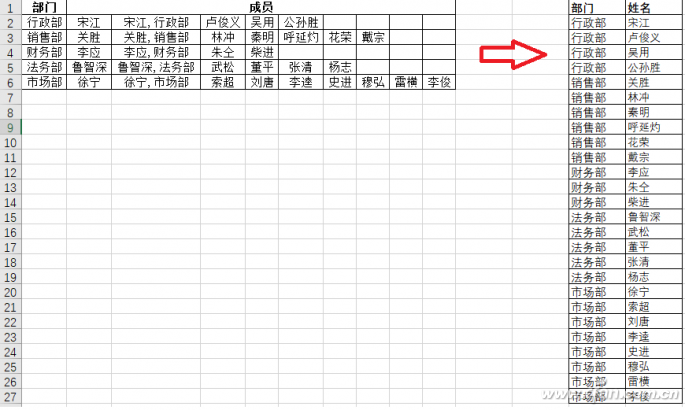
首先,在B列右側插入一輔助列,在C2處輸入“=B2&","&A2”,向下填充到C6,選定C2:J6數據區域復制,打開一空白記事本,粘貼,再將粘貼到記事本中的數據都選中,剪切,打開一空白Word文檔,粘貼。
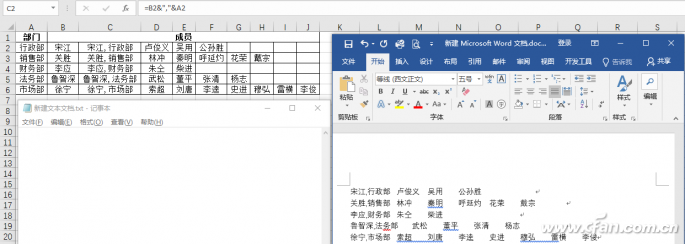
然后,在Word中點擊“替換”,在彈出窗口點擊“更多”,將光標定位到“查找內容”處,點擊“特殊格式”,選擇“制表符”;將光標定位到“替換為”處,點擊“特殊格式”,選擇“段落標記”,點擊“全部替換”。這樣,多列數據就變成了一列。
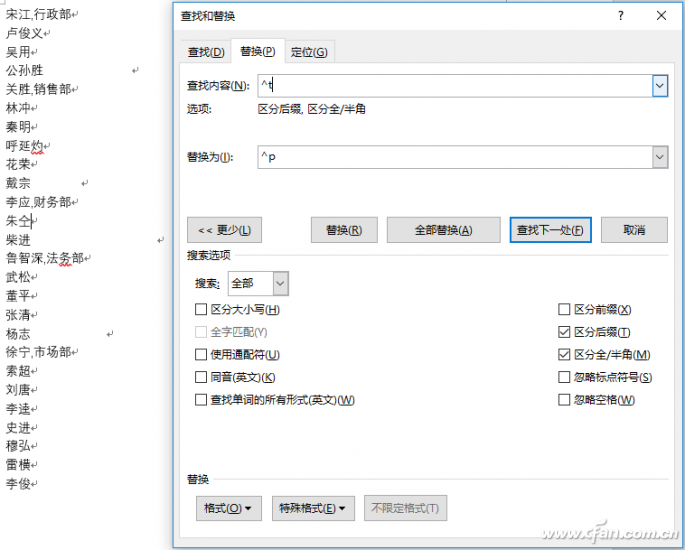
接下來,選中Word文檔中的內容,剪切;切換到記事本,粘貼,再選中記事本中的內容,剪切;切換到Excel,新建一工作表,選中A1單元格,粘貼。選中工作表中的數據區域(即A1:A26),選擇“數據”選項卡,點擊“分列”,在彈出窗口第1步中選擇“分隔符”,點擊“下一步”,在第2步中分隔符號處勾選“逗號”,點擊“下一步”,點擊“完成”,這樣就實現了姓名和部門的分列顯示。在B2單元格輸入“=B1”,選中B2單元格,復制;選中B2:B26單元格區域,選擇“開始”選項卡,點擊“查找和選擇→定位條件”,在彈出的定位條件窗口選擇“空值”,這樣,B2:B26單元格區域中所有空單元格就會被選中。
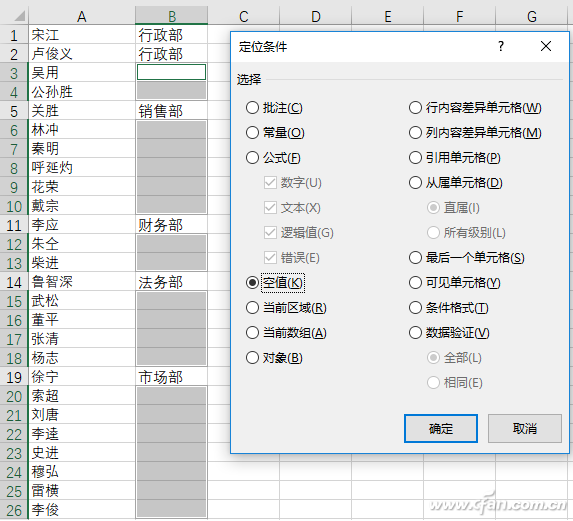
單擊“粘貼”,空白單元格就被填充上了相應的部門名稱。選中B列數據區域,復制,粘貼到原數據區域,粘貼時選擇“數值”。
最后,通過剪切、粘貼交換A列和B列的數據,在第1行上方插入一空行,輸入標題。這樣,就完成了多列轉一列的效果了。
| 
